来源:小编 更新:2025-02-21 19:10:34
用手机看
电脑突然罢工了?别慌,让我来给你支个招!今天咱们就来聊聊这个让人头疼的Windows系统错误恢复。你可能会问,这玩意儿到底是个啥?别急,跟着我一步步来,保证让你对这个小家伙有个全新的认识。
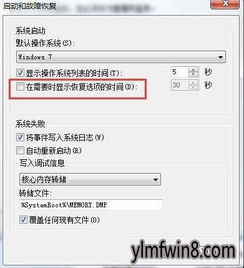
想象你的电脑就像一个忙碌的工厂,各种程序和硬件设备都在辛勤工作。但有时候,这些设备可能会闹脾气,比如某个程序突然崩溃,或者硬件出了问题。这时候,Windows系统就会自动跳出来,启动错误恢复机制,试图解决问题,保证工厂的正常运转。
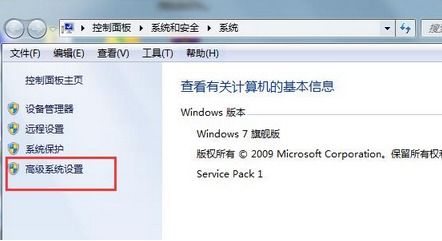

当电脑出现错误恢复提示时,最简单粗暴的方法就是重启。这就像给电脑来个“深呼吸”,让它在重启后重新开始工作。不过,这招有时候治标不治本,所以咱们得再想想别的办法。
如果重启不管用,那咱们就试试安全模式。这就像给电脑穿上“防护服”,只加载最基本的程序和驱动,让电脑在“裸奔”状态下运行。这样,咱们就能排除一些软件问题,找到问题的根源。
如果安全模式还是不行,那咱们就试试系统还原。这就像给电脑做个“时光机”,回到某个时间点,让电脑恢复到那个状态。不过,这招会删除一些新安装的程序和设置,所以使用前要三思。
SFC(系统文件检查器)是个好帮手,它能扫描并修复损坏的系统文件。在命令提示符中输入`sfc /scannow`,就能启动这个工具。如果发现损坏的文件,它会尝试修复它们。
DISM(Deployment Image Servicing and Management)工具也能修复系统文件,但它更加强大。在命令提示符中输入`dism /online /cleanup-image /checkhealth`,就能启动这个工具。如果发现损坏的文件,它会尝试修复它们。
如果以上方法都不管用,那咱们就得检查一下硬件了。比如,内存条、硬盘、显卡等设备是否正常工作。如果发现问题,及时更换或修复。
如果自己实在搞不定,那就联系技术支持吧。他们有专业的知识和经验,能帮你解决各种问题。
Windows系统错误恢复是个挺有用的功能,但有时候也会让人头疼。遇到问题时,不要慌张,按照上面的方法一步步来,相信你一定能解决问题。当然,平时也要注意维护电脑,避免出现错误恢复的情况。希望这篇文章能帮到你,祝你电脑使用愉快!